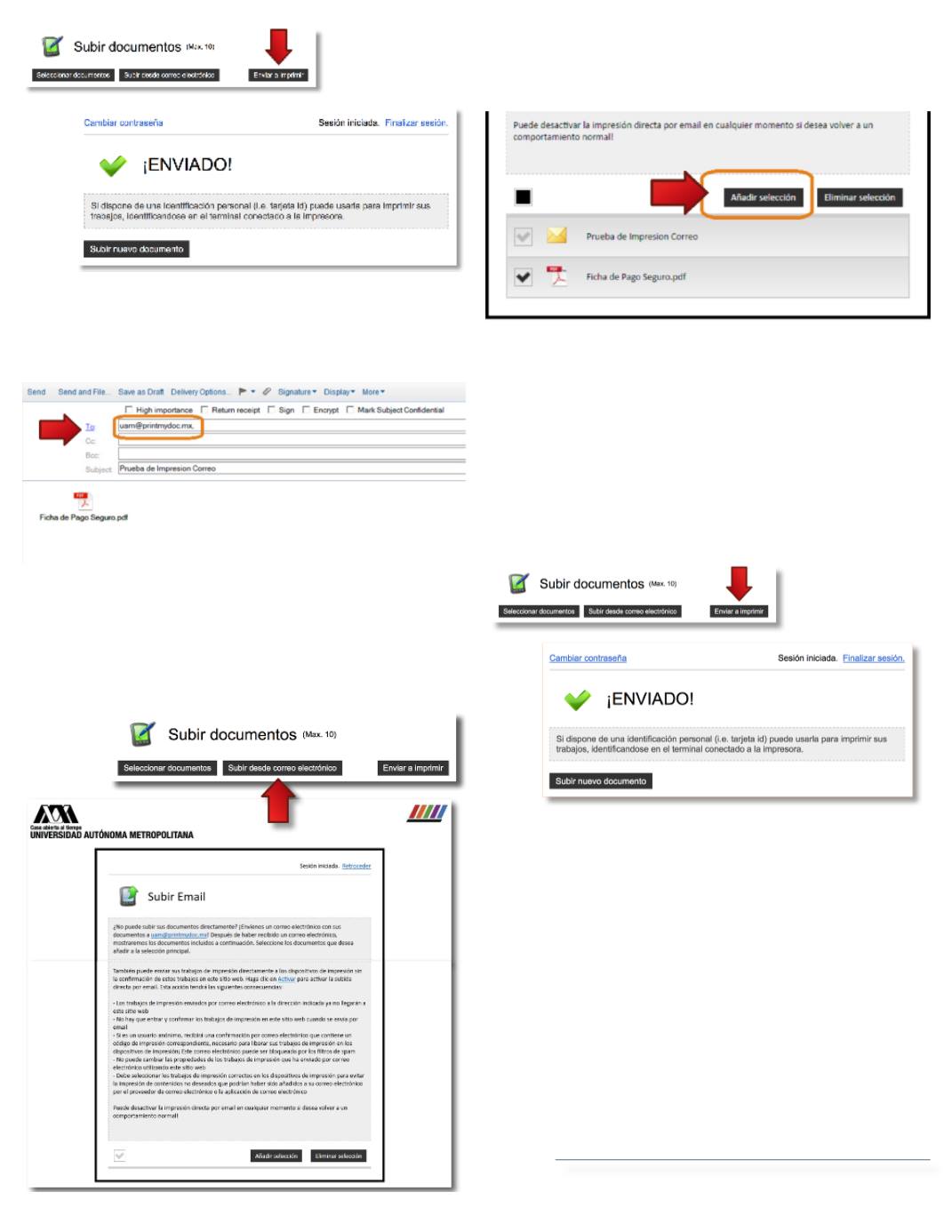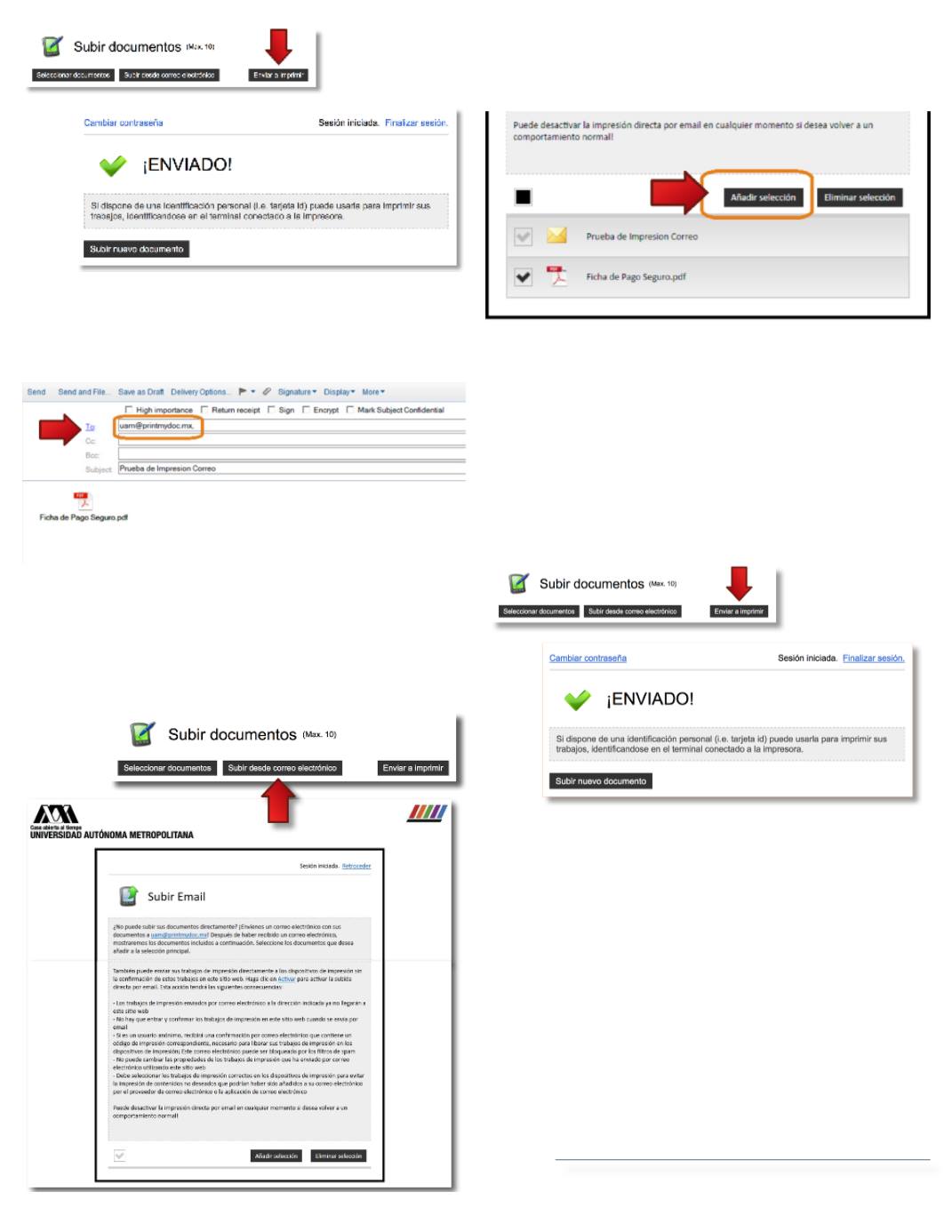
4.
Subir desde correo electrónico
. Enviar por correo
electrónico a la dirección
Después de enviar el archivo o archivos por correo,
dirigirse al portal
e ingresar
con su usuario y contraseña (previo registro) y dar clic
en “Subir desde correo electrónico”.
tic-net_
|
Coordinación de Servicios de Cómputo
|
11
septiembre de 2017
Desplazarse al final donde aparecerán los archivos
enviados con el cuerpo del correo.
Seleccionar lo que se desea imprimir, el archivo adjun-
to en el correo, el cuerpo del correo o ambos. Si solo
se requiere el archivo adjunto seleccionar este y dar
clic en “Añadir selección”.
Para finalizar seleccione “Enviar a Imprimir”. De igual
forma que en el caso anterior, podrá confirmar la ope-
ración a través del siguiente mensaje:
Liberar impresiones en el área de Impresión de la
CSC.
Una vez enviado a imprimir desde la nube a través del
portal
tendrá que dirigirse al
área de impresión de la Coordinación de Servicios de
Cómputo, ubicada en el primer piso del edificio T.
Es importante mencionar que deberá de llevar su mo-
nedero electrónico (credencial de la UAM Azcapotzal-
co), con crédito suficiente para cubrir el costo de las
impresiones que quiera liberar.